Detrás de la escena de cada computadora que ejecuta Windows 10 hay un ecosistema completo de procesos entrelazados. Controlan cómo se comunican los programas, cómo interactúa su computadora con periféricos como impresoras y cámaras, e incluso cómo usted Conectar a internet.
Windows tiene un servicio auxiliar de protocolo de Internet (IP), que aparece como iphlpsvc.dll en el administrador de tareas. Como proceso desconocido en su sistema operativo, es posible que le preocupe que sea algún tipo de malware. IP Helper es seguro y un servicio oficial de Windows, pero puede ocupar algo de memoria del sistema. Hoy aprenderá qué es este servicio, si lo necesita y cómo deshabilitarlo de manera segura.

¿Qué es Iphlpsvc en Windows 10?
Iphlpsvc se refiere a el servicio IP Helper en Windows 10. Es una herramienta diseñada para ayudar a los usuarios a obtener información sobre su red y configurarla fácilmente mediante código. La mayoría de los usuarios de Windows no se dan cuenta de que es parte de su sistema, ya que no es algo con lo que se encontraría en el uso diario normal.
Por lo general, las únicas personas que necesitarían usar IP Los ayudantes desarrolladores de software trabajan con conexiones IPv6, redes especializadas o acceden a bases de datos en línea con requisitos de conexión específicos.
¿Es seguro eliminar Iphlpsvc?
Si viene a través de Iphlpsvc en administrador de tareas, es posible que se pregunte si es una pieza de software necesaria, o incluso algo malicioso que se ejecuta en segundo plano. IP Helper viene en el conjunto de herramientas y servicios incluidos en cada instalación de Windows 10. Es completamente seguro ejecutarlo y es mejor dejarlo solo a menos que tenga una razón para detenerlo o eliminarlo.
Si nota que IP Helper toma un cantidad significativa de memoria, hay varias formas para deshabilitar el servicio. Si elige deshabilitarlo, detener IP Helper es seguro y no debería afectar negativamente a su sistema.
In_content_1 all: [300x250] / dfp: [640x360]- >Cómo deshabilitar IP Helper mediante servicios
La forma más sencilla de deshabilitar IP Helper es mediante la ventana Servicios.
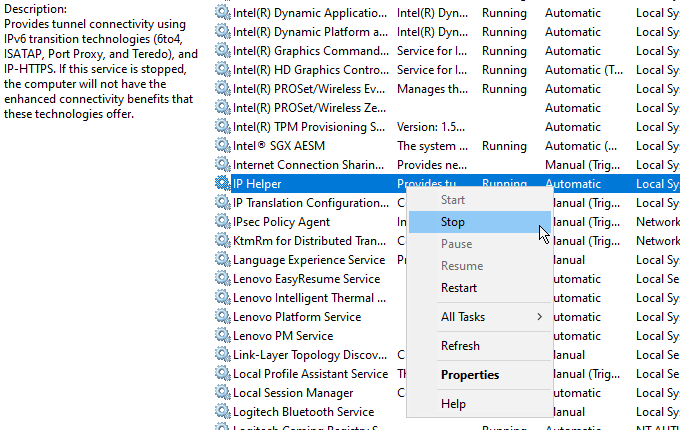
Windows detendrá el servicio y permanecerá apagado hasta que reinicie tu computadora. Si desea deshabilitar el servicio de forma permanente, hay un paso adicional:
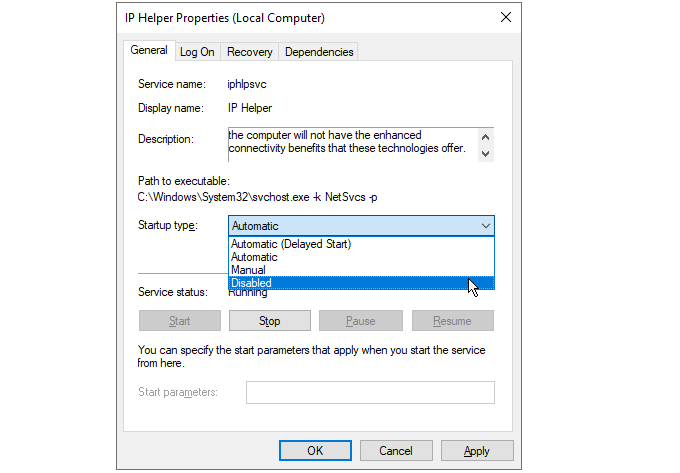
Ahora, el servicio permanecerá deshabilitado entre reinicios.
Reiniciar el servicio IP Helper
Los pasos anteriores impiden que el servicio IP Helper se inicie cuando arranca su computadora. Si necesita usar el servicio más tarde, volver a encenderlo es un proceso simple.
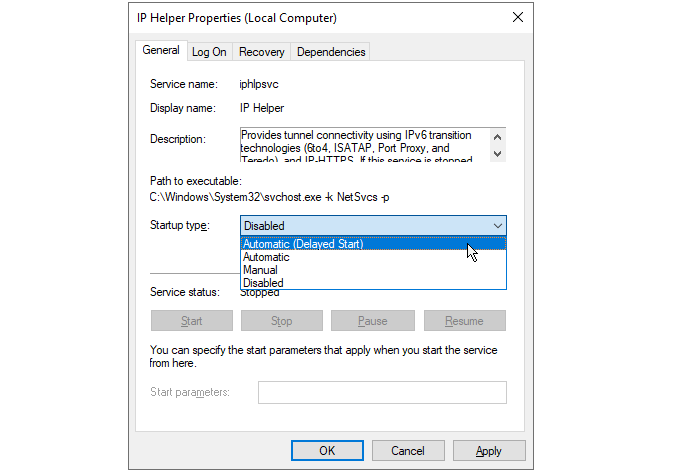
La próxima vez que reinicie su computadora, el servicio se reanudará. Si desea acelerar el tiempo de inicio de su computadora, puede seleccionar Automático (inicio diferido)de la misma lista. Esto retrasará el inicio del proceso de IP Helper durante 1-2 minutos en el inicio, lo que le dará a su computadora menos trabajo en el inicio inicial.
Deshabilitar Iphlpsvc usando el símbolo del sistema
Si lo prefiere, puede usar el Símbolo del sistema de Windows para deshabilitar el servicio IP Helper.
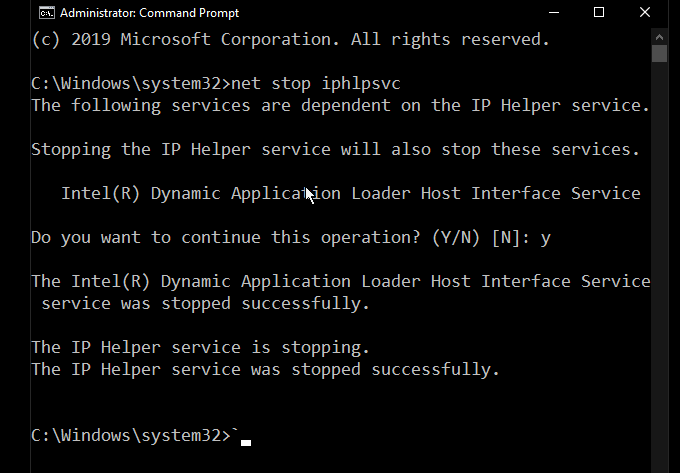
Notará que detener el servicio provoca una advertencia de que otro servicio se vería afectado. En este caso, el servicio de interfaz de host del cargador de aplicaciones dinámicas Intel (R) no es algo que la mayoría de los usuarios necesiten. Sin embargo, este no es siempre el caso y muchos servicios de Windows son interdependientes. Detener un servicio podría hacer que otros dejen de funcionar.
Para deshabilitar permanentemente el servicio IP Helper en la línea de comando, ingrese:
REG add “HKLM\SYSTEM\CurrentControlSet\services\iphlpsvc” /v Start /t REG_DWORD /d 4 /f
Presione enter, y verá una confirmación de que el servicio ahora está deshabilitado.
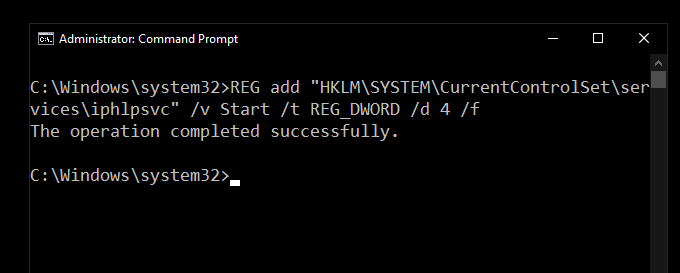
Al igual que el método anterior que usa el menú de servicios, esto evitará que el servicio IP Helper se inicie en el arranque. Para revertir el proceso, ingrese:
REG add “HKLM\SYSTEM\CurrentControlSet\services\iphlpsvc” /v Start /t REG_DWORD /d 2 /f
Presione Enterpara configurar el servicio para que se inicie automáticamente después del siguiente reinicio.
No todos los servicios son iguales
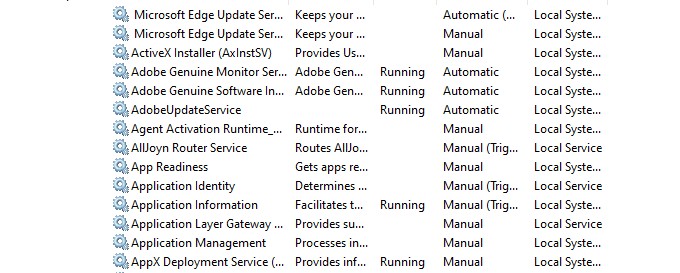
Detener los servicios que no está utilizando puede parecer una forma fácil de acelera tu computadora, pero asegúrese de investigar lo que hace cada uno y si otros servicios dependen de él, antes de deshabilitarlo.
Si bien puede parecer una buena idea en ese momento, existe un argumento convincente para nunca deshabilitar los servicios de Windows para evitar errores no deseados y difíciles de depurar.